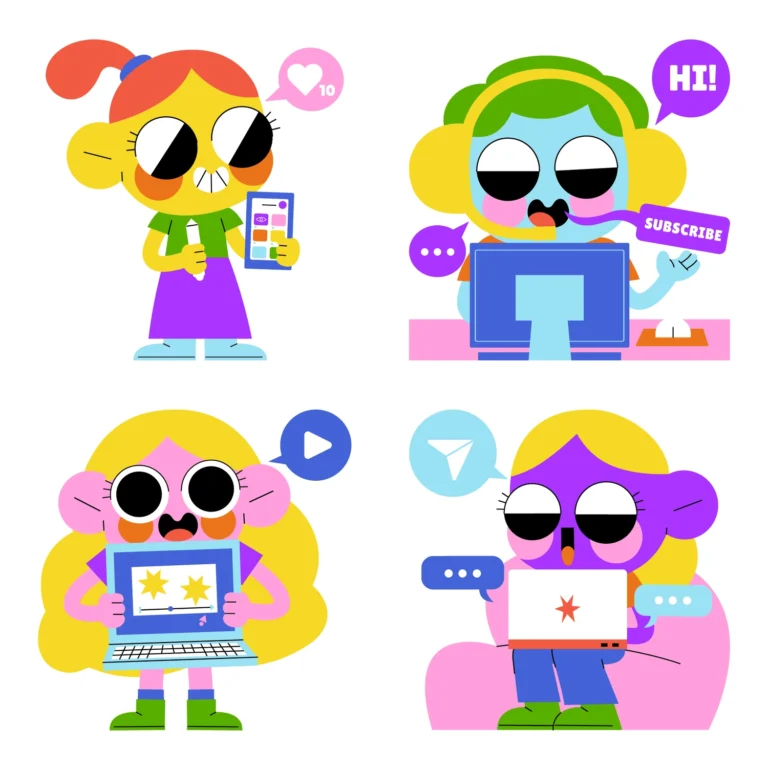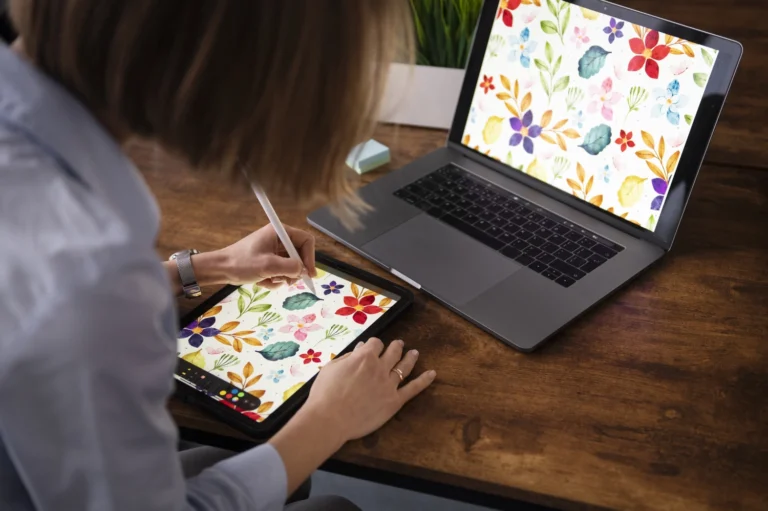Una máscara Procreate es una herramienta poderosa para los artistas digitales que usan la aplicación porque les permite explotar su creatividad y segmentar sus creaciones para desarrollarlas al máximo.
Las máscaras en Procreate permiten crear efectos profesionales y precisos, además, controlan la visibilidad de ciertas áreas de una capa, sin alterar permanentemente el contenido original, dándoles la oportunidad a los artistas, de volver sobre sus pasos y revertir algunos procesos cuando están ilustrando.
Sigue leyendo minuciosamente porque te rebelaremos cada detalle sobre esta funcionalidad en Procreate para que le saques el máximo potencial y te conviertas en un Pro de la ilustración digital.
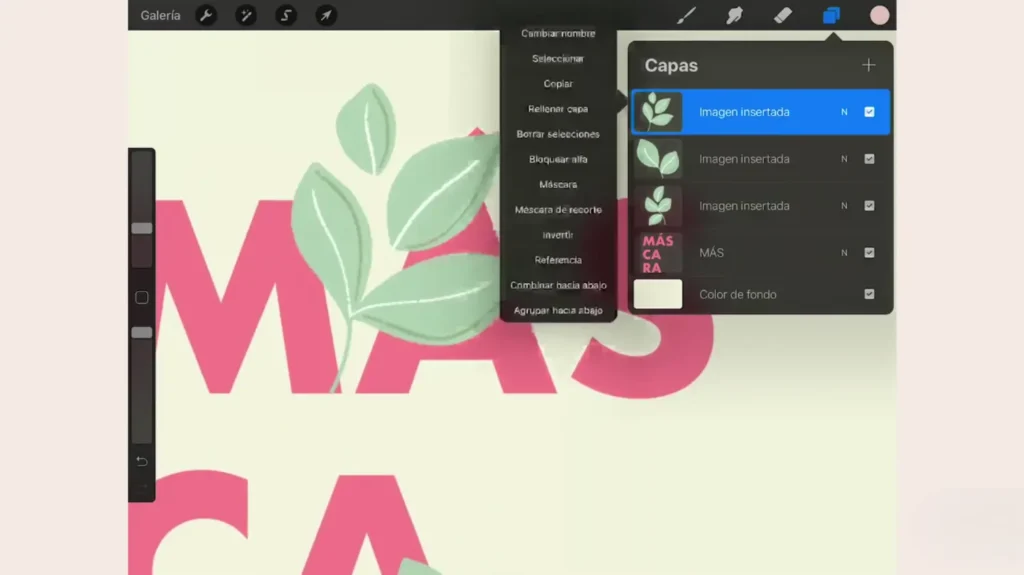
Conozcamos la Máscara Procreate
Las máscaras son una técnica utilizada en diseño gráfico y en la ilustración digital y sirven para ocultar o revelar partes de una imagen o capa sin modificarla permanentemente.
En Procreate, puedes usar máscaras para agregar detalles y efectos, además también son bastante útiles para corregir errores de manera no destructiva, sin tener que desechar largas horas de trabajo.
Existen dos tipos principales de máscara Procreate y cada una puede servirnos para una situación especifica; tanto las máscaras de capa y las máscaras de recorte, ambas tienen sus usos específicos y ventajas.
Máscaras de Capa
Las máscaras de capa permiten ocultar o mostrar partes de una capa y al aplicar una máscara de capa, puedes pintar en la máscara con blanco o negro para controlar la visibilidad.
El blanco revela y el negro oculta. Esto te permite realizar ajustes precisos sin borrar permanentemente partes de tu arte y para hacer mezclas creativas en algunas situaciones.
Para crear una máscara de capa en Procreate, primero debes seleccionar la capa a la que deseas agregar la máscara. Una vez seleccionada, toca el menú de capas -este menú se representa con un ícono de hoja en la barra de herramientas-, luego en el menú desplegable, encontrarás la opción «Máscara de capa», selecciónala y Procreate añadirá una nueva miniatura de máscara junto a la miniatura de la capa seleccionada.
¡Trabajar con una máscara de capa es muy sencillo! Al seleccionar la miniatura de la máscara, puedes usar cualquier pincel y pintar con colores blanco o negro, para ocular o visibilizar algunos elementos de tu dibujo.
Esta funcionalidad te permite realizar ajustes detallados y no destructivos, dejando la capa original intacta para que puedas modificar la máscara en cualquier momento y puedas perfeccionar tus efectos.
Máscaras de Recorte
Las máscaras de recorte permiten que una capa actúe como una máscara para la capa inferior; estas utilizan el contenido de la capa inferior para definir la visibilidad y esto es especialmente útil para aplicar efectos de textura o patrones dentro de algunas formas específicas.
Para crear una máscara de recorte, primero coloca la capa que quieres usar como máscara directamente encima de la capa a la que deseas aplicar el efecto, luego, toca la capa superior para seleccionar «Máscara de recorte» en el menú desplegable.
Al activar la máscara de recorte verás que la capa superior se ajusta a los bordes de la capa inferior, porque la máscara utiliza el contenido de la capa inferior para definir las áreas visibles. ¡Esto te brinda un control detallado y flexible para crear nuevas texturas y otros efectos increíbles!
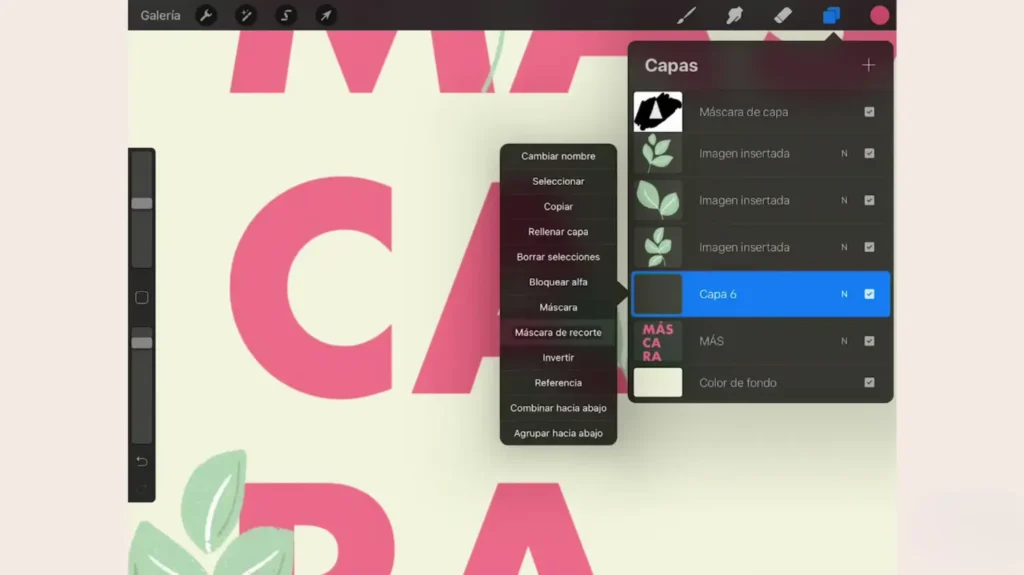
¿Qué aplicaciones prácticas puedo darle a una máscara Procreate?
Crear Sombras y Luces
¡Usar máscaras de capa es una excelente manera de agregar sombras y luces a tus ilustraciones! Por ejemplo, puedes duplicar una capa y oscurecer la copia, luego, usa una máscara de capa para pintar áreas específicas donde deseas que aparezcan sombras.
Añadir Texturas
Las máscaras de recorte son perfectas para agregar texturas a tus dibujos, solo basta con usar una máscara de recorte para limitar la textura a las áreas deseadas y utilizar algunos pinceles populares para construir las texturas que quieres.
Efectos de Desvanecimiento
¡Las máscaras de capa también son útiles para crear efectos de desvanecimiento! Puedes aplicar un degradado en la máscara para hacer que una parte de tu capa se desvanezca suavemente y así agregar un toque profesional a tus obras.
Algunos trucos y consejos para el uso de máscara Procreate
Uso de Pinceles Personalizados
Procreate ofrece una amplia gama de pinceles que puedes usar en tus máscaras, sin embargo, también puedes crear tus propios pinceles personalizados para lograr efectos específicos. ¡Experimenta con diferentes texturas y formas de pincel para encontrar el que mejor se adapte a tu estilo!
Experimenta y combina con varias máscaras
¡No estás limitado a una sola máscara por capa! Puedes combinar múltiples máscaras de capa y de recorte para lograr efectos complejos, por ejemplo, puedes usar una máscara de recorte para aplicar una textura y luego usar una máscara de capa para ajustar la visibilidad de esa textura en tu dibujo.
Ajustes de Opacidad
No olvides que puedes ajustar la opacidad de la capa de máscara para crear efectos más sutiles, y que esto es especialmente útil cuando deseas agregar sombras suaves o reflejos.
Uso de Canales Alpha
Procreate permite el uso de canales alpha para crear máscaras más avanzadas. Estos canales alpha te permiten controlar la transparencia de una capa con mayor precisión y aplicar efecto personalizados para resaltar u ocultar segmentos de tu dibujo.
¡Ahora es tu turno de practiar y experimentar con una mascara Procreate!
Las máscaras en Procreate son una herramienta esencial para cualquier artista digital que quiera crear efectos profesionales y precisos; ya sea que estés agregando sombras y luces, aplicando texturas o creando efectos de desvanecimiento, las máscaras te permiten trabajar de manera no destructiva y con gran flexibilidad.
Para los ilustradores digitales, la importancia de las máscaras no puede subestimarse, ya que, nos permiten un control detallado y preciso sobre cada aspecto de la obra, facilitando la creación de efectos complejos y refinados.
De allí, que siempre los invitemos a practicar y familiarizarse con las máscaras en Procreate, porque estas son fundamentales para alcanzar un nivel profesional en todas sus obras e ilustraciones.
Dominar el uso de la máscara Procreate te ayudará a crear dibujos impresionantes, así que, no dudes en explorar todas las posibilidades que esta herramienta te ofrece.
¡Anímate a experimentar y a mejorar tus ilustraciones hoy mismo! Con paciencia y práctica, las máscaras en Procreate se convertirán en una parte integral de tu flujo de trabajo, llevándote a profesionalizarte en tu arte digital.